Specialiųjų simbolių įterpimas į Word 2010
Kartais gali prireikti įterpti neįprastą simbolį į Word 2010 dokumentą. Perskaitykite, kaip lengvai tai padaryti su mūsų patarimais ir simbolių sąrašu.
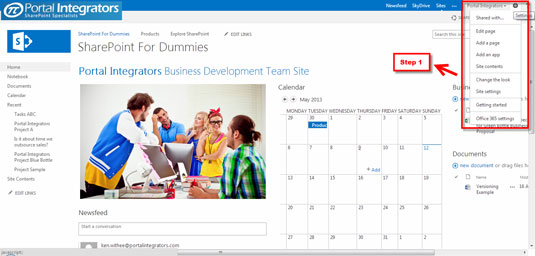
Viršutiniame kairiajame svetainės kampe pasirinkite krumpliaračio piktogramą.
Pasirinkite Pridėti programą.
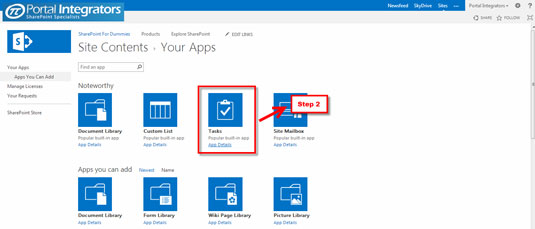
Iš galimų SharePoint 2013 programų sąrašo pasirinkite Užduotys.
Pasirodys iššokantis langas.
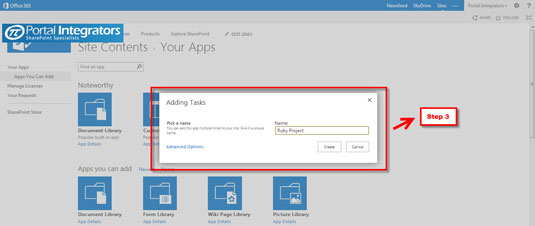
Įveskite savo projekto pavadinimą.
Visos jūsų užduotys bus priskirtos šiuo projekto pavadinimu. Pamatysite jį savo svetainės turinio sąraše.
Įveskite savo projekto pavadinimą.
Visos jūsų užduotys bus priskirtos šiuo projekto pavadinimu. Pamatysite jį savo svetainės turinio sąraše.
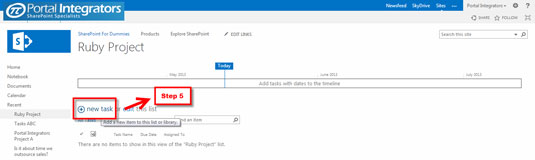
Spustelėkite naują užduotį.
Tai leidžia į projektą įtraukti veiksmų elementus.
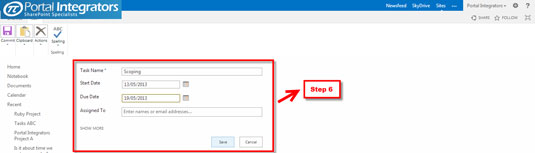
Norėdami įvesti pirmąją užduotį, tiesiog įveskite vardą, pradžios datą, pabaigos datą ir asmenį, kuriam ji priskirta.
Kai kurios jūsų užduotys gali priklausyti nuo ankstesnės veiklos atlikimo.
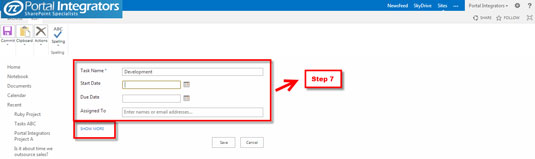
(Pasirenkama) Galite sukurti užduočių nuorodą spustelėdami mygtuką Rodyti daugiau.
Tai leis susieti užduotis su pirmtaku .
(Pasirenkama) Galite sukurti užduočių nuorodą spustelėdami mygtuką Rodyti daugiau.
Tai leis susieti užduotis su pirmtaku .
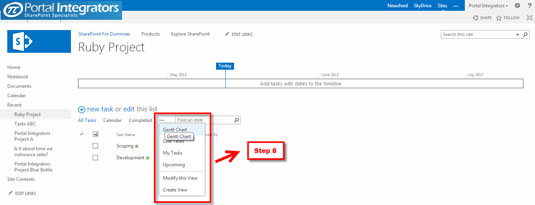
Išvardinę visas užduotis, galite pakeisti užduočių suvestinės rodinį pasirinkę išskleidžiamajame sąraše.
Tikriausiai galite atspėti, kurį pasirinkimą turite padaryti, kad galėtumėte peržiūrėti sąrašą Ganto diagramoje.
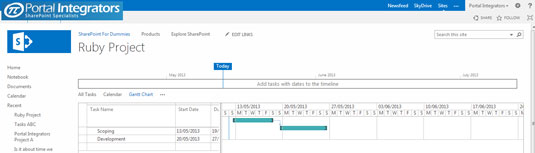
Pasirinkite Ganto diagramą.
Užduočių sąrašas su Ganto diagramos rodiniu perkelia projektų valdymą į debesį. „SharePoint 2013“ padidina bendradarbiavimą ir produktyvumą suteikdama funkcijų, kurias ne tik paprasta naudoti, bet ir keičia tradicinį projektų valdymą.
Kartais gali prireikti įterpti neįprastą simbolį į Word 2010 dokumentą. Perskaitykite, kaip lengvai tai padaryti su mūsų patarimais ir simbolių sąrašu.
„Excel 2010“ naudoja septynias logines funkcijas – IR, FALSE, IF, IFERROR, NOT, OR ir TRUE. Sužinokite, kaip naudoti šias funkcijas efektyviai.
Sužinokite, kaip paslėpti ir atskleisti stulpelius bei eilutes programoje „Excel 2016“. Šis patarimas padės sutaupyti laiko ir organizuoti savo darbalapius.
Išsamus vadovas, kaip apskaičiuoti slankiuosius vidurkius „Excel“ programoje, skirtas duomenų analizei ir orų prognozėms.
Sužinokite, kaip efektyviai nukopijuoti formules Excel 2016 programoje naudojant automatinio pildymo funkciją, kad pagreitintumėte darbo eigą.
Galite pabrėžti pasirinktus langelius „Excel 2010“ darbalapyje pakeisdami užpildymo spalvą arba pritaikydami ląstelėms šabloną ar gradiento efektą.
Dirbdami su laiko kortelėmis ir planuodami programą „Excel“, dažnai pravartu lengvai nustatyti bet kokias datas, kurios patenka į savaitgalius. Šiame straipsnyje pateikiami žingsniai, kaip naudoti sąlyginį formatavimą.
Sužinokite, kaip sukurti diagramas „Word“, „Excel“ ir „PowerPoint“ programose „Office 365“. Daugiau informacijos rasite LuckyTemplates.com.
„Excel“ suvestinės lentelės leidžia kurti <strong>pasirinktinius skaičiavimus</strong>, įtraukiant daug pusiau standartinių skaičiavimų. Šiame straipsnyje pateiksiu detalius nurodymus, kaip efektyviai naudoti šią funkciją.
Nesvarbu, ar dievinate, ar nekenčiate Word gebėjimo išjuokti jūsų kalbos gebėjimus, jūs turite galutinį sprendimą. Yra daug nustatymų ir parinkčių, leidžiančių valdyti „Word“ rašybos ir gramatikos tikrinimo įrankius.





